Содержание
Тормозит iPad 3 (медленно работает) – что делать в такой ситуации
Вышедший в 2012 году планшет ipad 3 являлся, на тот момент, ведущим среди имевшихся на рынке веб-устройств, совмещая в себе мощную аппаратную начинку и широкий функционал. Однако с момента выхода айпада третьего поколения прошло уже несколько лет, и многие его владельцы отмечают, что устройство по каким-то причинам начало медленно работать. Кто-то решается на решительные меры — приобретение нового планшета, даже не подозревая, при этом, что поводов для паники нет и проблему медленной работы можно решить в большинстве случаев самостоятельно, либо с куда меньшими финансовыми затратами, чем при покупке нового гаджета.
Перезагружаем устройство
Если вы столкнулись с проблемой медленной работы устройства, то первым делом стоит выполнить перезагрузку планшета, которая поможет разгрузить оперативную память, если она перегружена приложениями. Для этого:
- Зажимаем кнопку Power;
- Ждем, пока на экране не появится слайдер «Выключите», по которому нужно провести пальцем.

Если же айпад 3 тормозит до такой степени, что это приводит, порой, к полному «зависанию» устройства, при котором отклик на нажатия клавиш либо занимает очень много времени, либо вообще пропадает, то имеет смысл выполнить принудительную перезагрузку:
- Зажмите клавиши Power и Home;
- Подождите 10 секунд, по истечении которых ipad выключится;
- Включите гаджет стандартным способом.
Принудительной перезагрузкой злоупотреблять не стоит, это «аварийный» вариант, который при частом применении может привести к дополнительным проблемам в работе системы планшета.
Освобождаем оперативную память
Ещё одной распространённой причиной, по которой тормозит айпад 3, является перегруженность оперативной памяти процессами обновления приложений. По умолчанию, на планшете включена функция автообновления, благодаря чему установленные приложения периодически подгружают новые файлы, что в свою очередь является дополнительной нагрузкой на устройство. Чтобы выключить автообновление, достаточно проделать несколько шагов:
Чтобы выключить автообновление, достаточно проделать несколько шагов:
- Заходим в «Настройки»;
- Выбираем раздел «Основные»;
- Передвигаем ползунок «Обновление контента» в положение выкл.
Также стоит отключить уведомления, ведь довольно часто ipad 3 медленно работает именно из-за фонового сканирования установленных приложений и предоставления уведомлений от них. Чтобы исключить эту причину необходимо запретить оповещения в центре уведомлений.
Отключаем визуальные эффекты
Операционная система «яблочных» гаджетов славится анимацией, которой сопровождаются многие действия пользователя, и объёмностью элементов, благодаря наличию параллакса. Выглядит это красиво, но даже современные устройства работают значительно медленней с включенными визуальными эффектами. Что уж говорить об айпаде третьего поколения, мощностей которого уже бывает недостаточно для стабильной работы современных приложений и надлежащего функционирования последних версий iOS. Так что если вы испробовали предыдущие способы, но всё равно тормозит айпад 3, и что делать вы не знаете, то попробуйте включить функцию уменьшения движений, что повлечёт отключение эффекта параллакса, а также анимации движений пользовательского интерфейса. Для этого:
Так что если вы испробовали предыдущие способы, но всё равно тормозит айпад 3, и что делать вы не знаете, то попробуйте включить функцию уменьшения движений, что повлечёт отключение эффекта параллакса, а также анимации движений пользовательского интерфейса. Для этого:
- Зайдите в «Настройки» — «Основные» — «Универсальный доступ»;
- Найдите функцию «Уменьшение движений» и переведите ползунок в положение вкл.
Изношенность комплектующих
Помимо системных причин, тормозит 3 айпад довольно часто вследствие износа внутреннего накопителя, либо повреждений материнской платы. Всё дело в том, что flash-память, установленная в ipad, рассчитана на определённое количество циклов записи. Если же гаджетом активно пользовались, устанавливая и удаляя на него различные приложения и игры, то скорее всего ресурс памяти в значительной мере исчерпан, что приводит к ошибкам в работе устройства. Исправить это самостоятельно нельзя, здесь подойдёт только замена памяти.
Если же повреждена материнская плата вследствие падения устройства, либо попадания в корпус влаги, то нет ничего удивительного в том, что айпад 3 тормозит. Что делать в этом случае:
- Заменить плату;
- Отремонтировать её.
Однако даже восстановленная материнская плата может со временем снова начать функционировать с перебоями, что приведёт к повторному появлению «тормозов», поэтому предпочтительнее её замена на новую.
Очередная волна смерти техники Apple коснулась старых iPad
Последнее обновление iOS 9.3 старых моделей iPad привело к тому, что многие устройства превратились в «кирпичи». Почему Apple «убивает свои девайсы и что делать, если до вас все-таки добралась «эпидемия обновлений», — в материале «Газеты.Ru».
Обновление операционной системы было анонсировано в ходе весенней презентации Apple. В нем разработчики обещали много новых функций: в частности, долгожданный режим Night Shift, который делает картинку более теплой в вечернее время суток, защиту паролем заметок, а также улучшение производительности и увеличение времени работы устройств.
Закономерно, что новыми «фишками» обновленной операционной системы захотели воспользоваться не только обладатели самых последних версий устройств, но и владельцы, к примеру, iPad 2. Они-то и стали главными жертвами новой эпидемии внезапного отключения гаджетов.
Сообщения о «смерти» iPad появились в том числе и на официальном форуме сервисной поддержки Apple.
Как рассказывают владельцы гаджетов, обновление успешно загружается и устанавливается, но процесс активации устройства не происходит, поскольку, как гласит надпись на экране, «невозможно подключиться к сервису Apple».
Несмотря на то что надпись подсказывает решение проблемы — она может быть исправлена после того, как сервер активации снова станет доступным, — вернуть девайс в рабочее состояние не представляется возможным, поскольку сервер просто «не находится».
Обновление Apple не в первый раз «убивает» свои собственные устройства: осенью прошлого года после выпуска iOS 9 масштабное обновление также вывело из строя огромное количество смартфонов (страдали и старые 4S, и более-менее свежие 5S).
На стадии загрузки обновление iOS 9 зависало на «Slide to Upgrade». То есть, чтобы завершить установку, было необходимо просто провести пальцем по экрану, но девайс не позволял этого сделать.
«Ошибка 53» — приговор для iPhone
Тысячи владельцев iPhone 6 «лишились» своих устройств из-за роковой «ошибки 53», с которой столкнулись…
09 февраля 13:35
После того как проблема приняла внушительные масштабы, Apple выпустила инструкцию по устранению данной ошибки — как и в большинстве случаев, компания предложила восстановить гаджет, предварительно сделав резервную копию, чтобы не потерять данные.
По поводу свежей проблемы в старых iPad компания пока молчит. При этом посетители форума активно жалуются на то, что в сервисных центрах Apple сотрудники не в состоянии помочь и советуют дожидаться официального решения проблемы. Есть и такие, которые пишут гневные письма в адрес производителя, который не просто «убил» их устройство, но и расположил свои офисы в двух часах езды от дома пострадавших.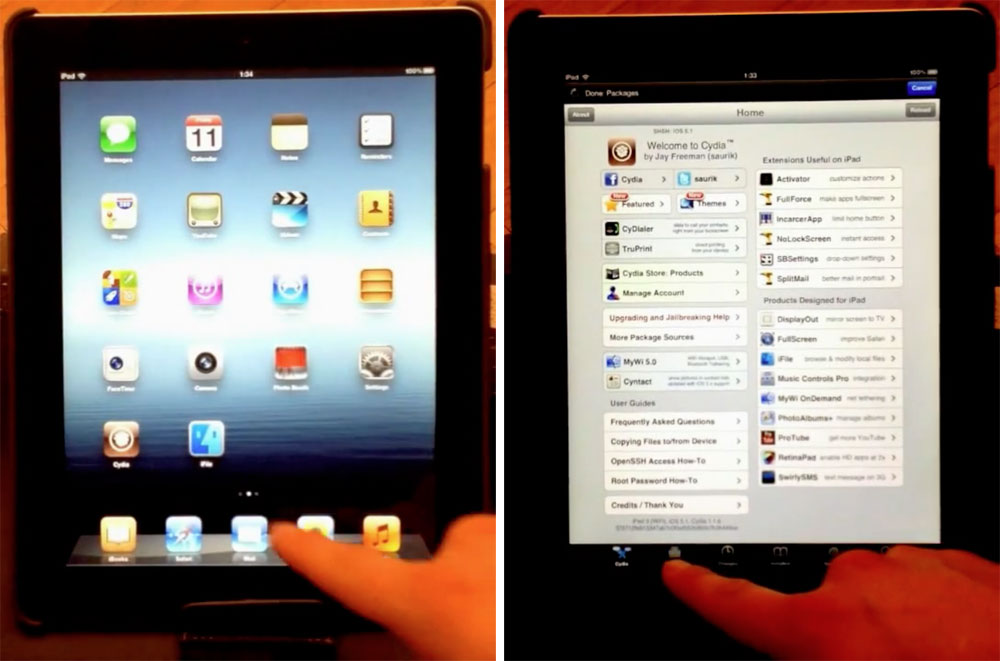
Естественно, интернет-пользователи методом проб и ошибок смогли найти несколько способов оживить сломанные планшеты.
Во-первых, перед рискованными действиями всегда необходимо делать резервную копию: в случае с «кирпичеобразным» iPad необходимо подключить его к компьютеру и сделать это с помощью iTunes.
После этого следует выполнить ряд действий по восстановлению, и после сложных манипуляций, описанных одним из посетителей форума Apple, возможно, iPad оживет.
При этом, даже если iOS 9.3 установилась корректно, это вовсе не означает, что владелец телефона сможет получить доступ к обновленным функциям. Как выяснили интернет-пользователи после нескольких дней тестов операционной системы на разных девайсах, корректная работа режима Night Shift может быть гарантирована только в том случае, если устройство работает на 64-битном процессоре.
То есть комфортный «теплый» экран при плохом освещении будет работать у владельцев моделей iPhone 5S и выше, IPad Air и выше и IPad Mini (2-го поколения) и выше.
При этом Apple таким образом буквально насильно вынуждает не засиживаться на старых версиях устройств и приобретать новые iPhone и iPad. К примеру, в настоящее время на русскоязычном сайте Apple можно приобрести следующие модели планшетов: iPad Pro, iPad Air 2, iPad mini 4 и iPad mini 2. Ни о каких iPad 2 или же iPad 3 речи не идет: новые обновления систем уже не рассчитываются на устройства, вышедшие около четырех-пяти лет назад.
Судный день для iPhone
Интернет-пользователи нашли новый баг, способный превратить iPhone в «кирпич», — на этот раз…
12 февраля 20:55
Но компания трепетно относится не только к свежести продукции у своих поклонников, но и к ремонту этих самых девайсов. Ярая ревность к сторонним сервисным центрам привела к знаменитой «ошибке 53»: после ремонта и замены кнопки Home в неофициальном сервисном центре владельцы iPhone 6 продолжали использовать девайс ровно до момента обновления. После установки iOS 9 телефон переставал работать, как, впрочем, и гарантия, которая не предполагает замену деталей сторонними конторами.
На презентации, прошедшей пару дней назад, вице-президент Apple по маркетингу Фил Шиллер сделал ставку на iPad Pro в качестве альтернативы ПК, отметив, что на планшеты Apple переходят пользователи «старых» компьютеров на Windows.
«Более 600 млн компьютеров, которые имеются у пользователей сегодня, используются в течение пяти лет. Это действительно печально», — сказал Шиллер на мероприятии.
Философия Apple, предусматривающая необходимость постоянного обновления устройств, возмутила многих. К примеру, издание The Next Web напомнило, что практически любой пользователь компьютера с пятилетним рабочим стажем попадает в одну из следующих категорий людей: они либо не могут позволить себе более новую модель, либо предпочитают обновлять отдельные компоненты, вместо того чтобы совершать необдуманные траты на новую технику.
Упоминание «печального» факта о том, что люди годами сидят на Windows-лэптопах, общественность расценила как неуместную насмешку над теми, кто не имеет возможности потратить лишние деньги.
Позднее на официальном сайте Apple была опубликована инструкция по активации устройства в случае возникновения ошибок.
IPAD 3 IOS 9.3.5 поддерживает или нет?
Таудволберс
(Тим)
#1
Привет всем,
Я пытаюсь заставить iPad 3 работать с HA. Ipad хорош и достаточно быстр для некоторых веб-страниц.!
У меня есть chrome/safari и установлено последнее поддерживаемое приложение от HA. Но по какой-то причине происходит следующее:
Я получаю страницу входа, но после того, как я нажимаю «Далее», я вижу: ошибка что-то когда не так?
Кто-нибудь знает/может помочь мне с этим или дело проиграно?
Я не понимаю, почему это не работает, потому что HA работает на веб-сайте, мне все равно, браузер приложений в порядке…
Надеюсь, кто-нибудь знает, где что-то пойдет не так.
С уважением,
Тим
1 Нравится
джоачи
(джоаки)
#2
та же проблема. я понимаю, если приложение не поддерживается, но веб-страница должна работать?
1 Нравится
(Тим)
#3
Нет не работает. Я перепробовал все доступные браузеры, сделал джейлбрейк и т. д. Не помогло. Я даже пытался перейти на пользовательский агент, но не получилось. Я очень хотел бы видеть на сайте свой HA. эти старые айпады приятны на вид и достаточно быстры.
1 Нравится
джоачи
(джоаки)
#4
Полностью согласен
rkjr
#5
Здесь же. Очень хочу это обратно.
Это работало, пока я недавно не вышел из системы…
escasey88
(Эскейси88)
#6
Я новичок в домашнем помощнике и форумах, но у меня есть обходной путь, который я использую в настоящее время. Это неуклюже, но это работает хорошо для меня.
Я искал способ перепрофилировать свой iPad 2, и использование его в качестве панели управления для установки Home Assistant показалось мне отличной идеей. Я новичок в Home Assistant и вообще в самообслуживании.
На самом деле я новичок в сообщениях на форумах, это может быть мой второй или третий пост на любом форуме. Таким образом, я даже не уверен, где должен быть этот пост.
Во всяком случае, на мой обходной путь. У меня есть Home Assistant, работающий в докере в системе Open Media Vault. Я запустил докер Firefox, содержащий…
нагубаль
(нагубал)
#7
Только что увидел это в анонсе 0.117
Мы улучшили совместимость, и Home Assistant теперь можно использовать на большем количестве, в основном старых, устройств.
Я только что обновил и попробовал на своем старом iPad, и он работает: версия 0.117 возвращает совместимость с iPad 3!
Большое спасибо команде HA!
ркджр
#8
вау, это здорово.
Не могу дождаться, чтобы проверить, работает ли он на устаревшей iOS
nagubal
(нагубал)
#9
Мой iPad 3 работает на iOS 9.3.5, то есть на устаревшей iOS.
Единственная небольшая проблема заключается в том, что мои пользовательские карты не загружаются (например, строка слайдера). Я сделал простой дашборд для iPad, чтобы решить эту проблему
ркджр
#10
@nagubal
Я проверил приложение домашнего помощника на 9.3.5.
Да, работает, у меня тоже не загружается кастомная карта.
Очень медленно, но это делает мой старый ipad снова великолепным.
За некоторым исключением устройств, которые должны быть новыми,
приятно запускать домашний Интернет вещей со старыми, перепрофилированными устройствами.
блинчик
#11
Ребята, как вы заставили это работать? У меня iOS 9.3.5, а также ipad2, и я не могу войти в систему. Пробовал и устаревшую аутентификацию, но это выдает ошибку безопасности. Установил на айпад домашний ассистент скачав на айпад поновее с таким же аппл ид, он есть но при запуске сафари все летит к чертям. Пробовал также хром и Firefox, последние поддерживаемые версии, но безрезультатно. Любые идеи?
блинчик
#12
Какой браузер вы используете? Safari, Chrome и Firefox не позволяют мне войти в систему.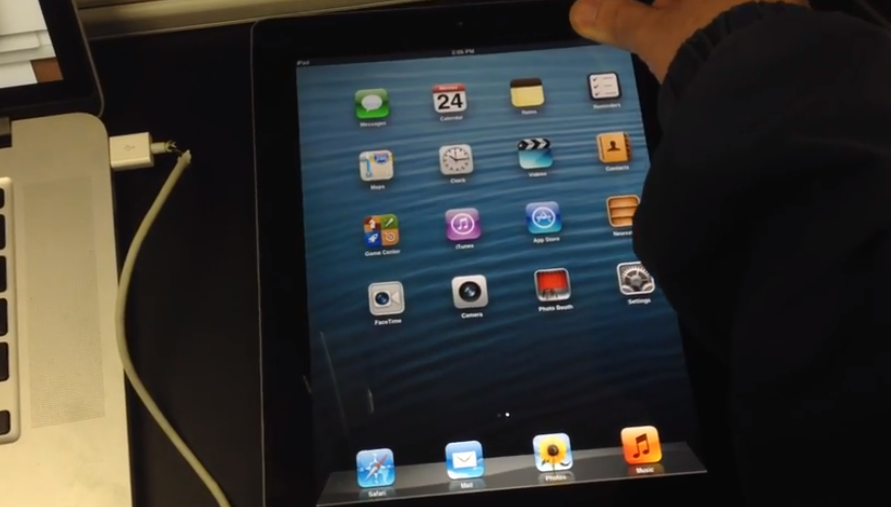 У меня установлено сопутствующее приложение, оно запускает страницу входа, а затем я получаю сообщение об ошибке неправильного пароля пользователя. Экземпляр моего домашнего помощника открыт для Google, поэтому я использую SSL без возможности внутреннего доступа (есть ли запасной вариант?). Очень хочу установить этот ipad2, даже купил монтажную площадку, лол. Поиграл с тайлбордом, но я думаю, что в моем случае мне нужно запустить его как отдельный сервер, верно? Любая помощь будет принята с благодарностью.
У меня установлено сопутствующее приложение, оно запускает страницу входа, а затем я получаю сообщение об ошибке неправильного пароля пользователя. Экземпляр моего домашнего помощника открыт для Google, поэтому я использую SSL без возможности внутреннего доступа (есть ли запасной вариант?). Очень хочу установить этот ipad2, даже купил монтажную площадку, лол. Поиграл с тайлбордом, но я думаю, что в моем случае мне нужно запустить его как отдельный сервер, верно? Любая помощь будет принята с благодарностью.
1 Нравится
мрбаск
№13
У меня есть старый ipad2 с iOS 9.3.5, и я, наконец, ЗАСТАВИЛ ЕГО РАБОТАТЬ!
Наткнулся на этот пост, потому что боролся с той же проблемой. Аутентификация через пользовательский интерфейс дает мне неправильное имя пользователя или пароль.
РЕШЕНИЕ:
В HA есть возможность обхода экрана входа в систему, описанная здесь:
Вы можете обойти экран входа в систему, добавив и изменив в файле configuration.
yaml следующий пример.
помощница по дому:
auth_providers:
— тип: домашний помощник
— тип: доверенные_сети
доверенные_сети:
— 192.168.x.x ## IP вашего устройства
доверенные_пользователи:
192.168.x.x: xxxxxxxxxxxxxx ### идентификатор пользователя
allow_bypass_login: правда
Обратите внимание, что userId — это не имя пользователя, а идентификатор. это можно получить через экран конфигурации пользователей (http://homeassistant.local:8123/config/users)
После внесения этого изменения вы можете получить доступ к HA с помощью Safari (или любого другого браузерного киоск-приложения), щелкнув параметр надежных сетей под полем для входа/пароля:
image1102×1162 55,7 КБ
2 лайка
блинчик
№14
Я попробую как можно скорее и отчитаюсь! Если это сработает, ты станешь моим героем, ха-ха
JosePDR
(Хосе Торрес)
№15
Я пробовал, но не вижу кнопки «Надежные сети». Что я делаю не так? я добавил в configuration.yaml следующее:
auth_providers:
- тип: домашний помощник
- тип: доверенные_сети
доверенные_сети:
- 10.0.0.61 ## IP вашего устройства
доверенные_пользователи:
10.0.0.61: MYIDFROMUSERS ### идентификатор пользователя
allow_bypass_login: правда
Заранее всем спасибо!!!
кулинкс
№16
Здесь же; Я добавил доверенные сети и доверенных пользователей, обновив свою информацию. Идентификатор пользователя — это не имя, а фактический идентификатор учетной записи пользователя в Home Assistant, понял. Также прочитайте онлайн-справку по этой теме: Провайдеры аутентификации — Home Assistant
Я понимаю, что должен появиться список пользователей ниже той части, где вы можете ввести учетные данные для входа, но я не вижу этого на странице входа. Есть ли какие-то предварительные условия, которые мне нужно установить, чтобы включить это? Может быть, у кого-то есть какие-то советы по устранению неполадок, так как я не вижу ничего, связанного с этим в журналах.
Есть ли какие-то предварительные условия, которые мне нужно установить, чтобы включить это? Может быть, у кого-то есть какие-то советы по устранению неполадок, так как я не вижу ничего, связанного с этим в журналах.
кулинкс
# 17
Хорошо, теперь это работает для меня (была ошибка конфигурации, которую я исправил). Я могу войти в систему, но поскольку у меня несколько пользователей, я не использую параметр allow_bypass_login.
Кальвин.а.лав
(мунгмилайф)
# 18
Я пытаюсь сделать это на iPad Mini 1… не могу загрузить новые браузеры, поэтому, видимо, у меня старая версия Safari. Я добавил этот ipad в качестве доверенного пользователя, и появляется возможность войти в качестве доверенного пользователя… но затем он просто говорит «вход в доверенные сети», а затем «вход в систему прерван» с возможностью «начать сначала»
…было бы здорово, если бы мы нашли способ предотвратить попадание этих старых устройств на свалку… особенно учитывая бюрократическую волокиту Apple – единственное, что мешает им быть полезными.
Я также сделал джейлбрейк устройства, но не могу найти ни одного полезного браузера… Буду признателен за любые предложения.
1 Нравится
3 апреля 2022 г., 11:03
# 19
После того, как я заработал вход в систему, браузер Safari не смог отобразить панель управления Lovelace. Так что вход в систему — не единственное препятствие…
2 лайков
скалец
(Скалец)
#20
Привет, сообщество,
я разместил свое решение в
Привет,
Я нашел в некоторых коробках старый ipad2, и я думаю использовать его в качестве настенной приборной панели. Есть ли у людей подобные установки? Каков ваш опыт? Работает ли приложение Home Assistant на iOS? Стоит ли оно того или мне следует пойти и найти другой подержанный планшет?
Спасибо
следующая страница →
iOS 8 на iPad 3: первые впечатления и производительность
Обновление iOS 8 является захватывающим и немного пугающим для владельцев iPad 3. Хотя это устройство не такое старое, как iPad 2, оно не такое мощное, как iPad Air, что означает небольшое снижение производительности.
Хотя это устройство не такое старое, как iPad 2, оно не такое мощное, как iPad Air, что означает небольшое снижение производительности.
Установка iOS 8 на iPad 3 приносит набор новых функций, но вы не найдете преемственности на iPad 3 — что означает отсутствие ответов на телефонные звонки, отправки текстовых сообщений или легкого переключения между приложениями.
После установки iOS 8 на iPad 3 производительность немного снизилась. iPad 3 по-прежнему можно использовать, но он немного медленнее. Некоторое отставание исчезло после первого запуска приложений, но в целом устройство больше похоже на iOS 7, чем на iOS 7.1 — медленнее.
В приведенном ниже видеоролике об iOS 8 показаны некоторые новые функции iOS 8, которые вы можете ожидать, но на более старом устройстве, таком как это, не все обновления доступны пользователю.
Посмотрите на производительность iOS 8 на iPad 3.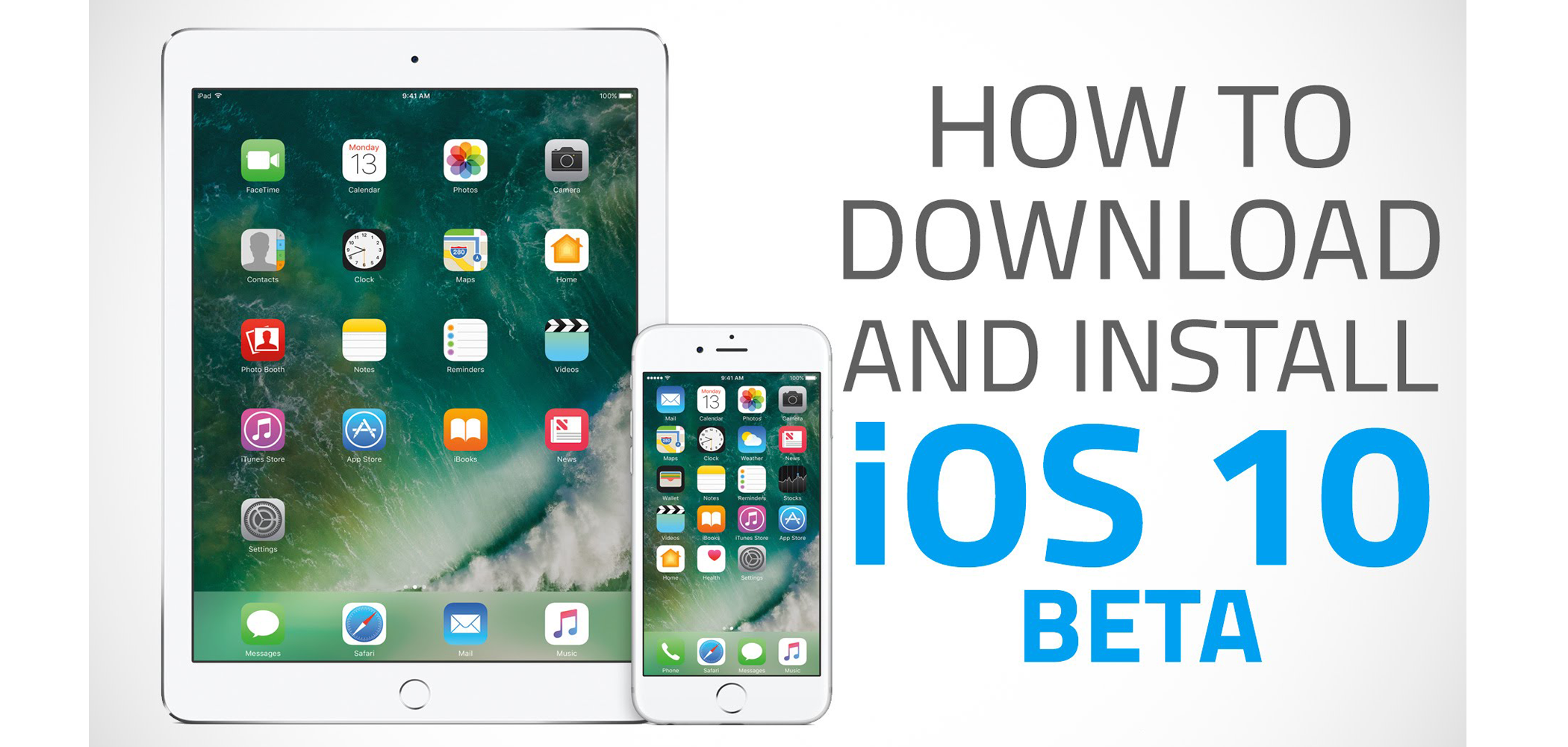 Это наше первое впечатление после дня работы с iOS 8 на iPad 3 и всего нескольких часов использования. Обычно я использую iPad Air, но также иногда переключаюсь на iPad 3, чтобы знать, как он справляется с одним обновлением за другим.
Это наше первое впечатление после дня работы с iOS 8 на iPad 3 и всего нескольких часов использования. Обычно я использую iPad Air, но также иногда переключаюсь на iPad 3, чтобы знать, как он справляется с одним обновлением за другим.
Установка iOS 8
Установка iOS 8 на iPad 3 заняла некоторое время, главным образом потому, что я решил установить ее, как только Apple выпустила обновление 17 сентября. После длительной загрузки (от двух до трех часов) установка iOS 8 завершилась без проблем.
Некоторые пользователи столкнулись с проблемами установки iOS 8, когда обновление остановилось на полпути, что потребовало от пользователей восстановления заводских настроек и восстановления из резервной копии. Рекомендуется убедиться, что у вас есть текущая резервная копия.
Мне удалось установить iOS 8 по беспроводной сети, не удаляя файлы или приложения, но для этого требуется много места, поэтому вы можете удалить ненужные файлы или установить их, подключившись к iTunes.
Производительность iOS 8
Что нужно знать о производительности iOS 8 iPad 3.
После установки крупного обновления, такого как iOS 8, я проверяю множество ключевых областей, чтобы убедиться, что устройство по-прежнему можно использовать. В данном случае лучше, так как моя жена является основным пользователем iPad 3 в нашем доме.
В дополнение к скорости iOS 8, я хочу убедиться, что время автономной работы хорошее, приложения работают правильно и нет случайных сбоев или проблем с подключением через Wi-Fi или Bluetooth.
Вот как работает обновление iOS 8 для iPad 3 после нескольких часов использования.
Приложения
Я не встречал приложений, которые не будут работать на iPad 3 с установленной iOS 8. Из стандартных приложений, таких как Safari и Messages to Pandora, а также из других потоковых приложений, за ограниченное время работы с iOS 8 на iPad 3 не было сбоев.0005
Срок службы батареи iOS 8
Слишком рано говорить о том, что время автономной работы iOS 8 на iPad 3 существенно изменится, но даже после потребляемой энергии при установке iOS 8 и проведении всех тестов у меня осталось 67% заряда батареи.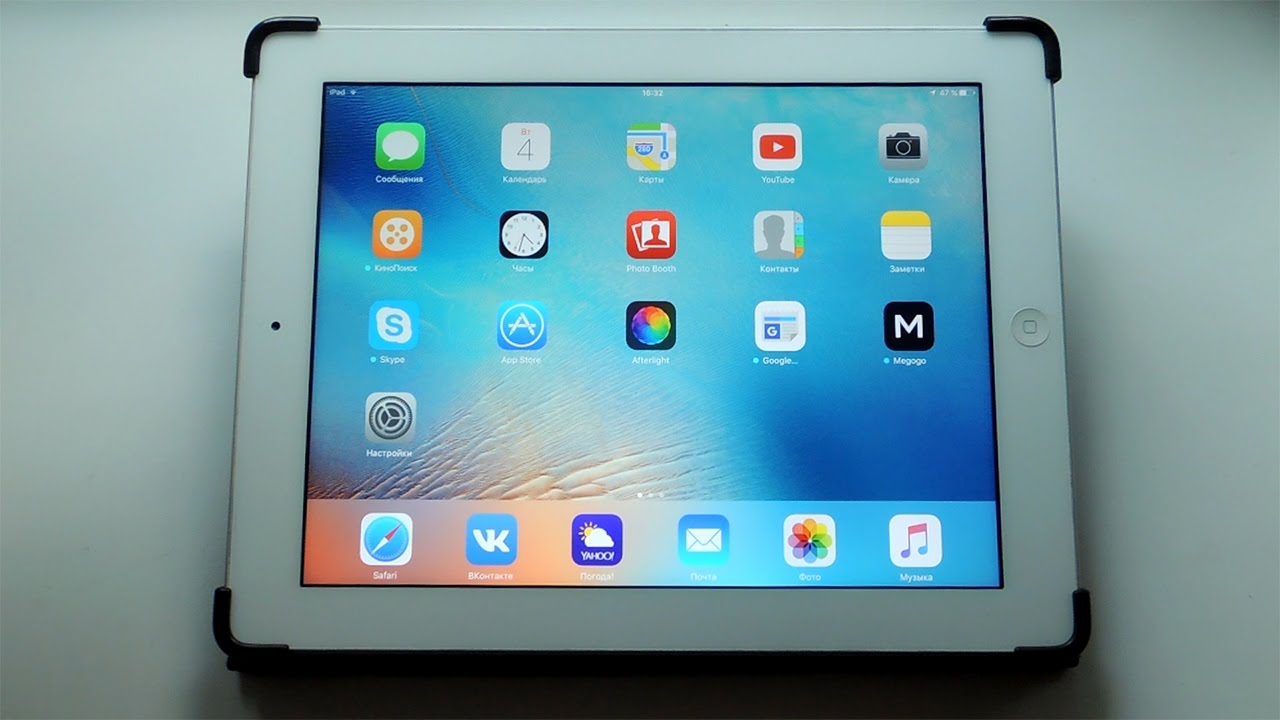 жизни осталось день в режиме ожидания и несколько часов фактического использования.
жизни осталось день в режиме ожидания и несколько часов фактического использования.
Связь
Небольшие и большие обновления могут нарушить работу Wi-Fi на iPad. У меня было много проблем с Wi-Fi на iPad 3 при использовании iOS 6, но он работает хорошо, и Bluetooth также работает. Это iPad 3 только с WiFi, поэтому я не могу проверить сотовую связь.
Новые виджеты для iOS 8, приятное дополнение к iPad 3.
Ошибки и проблемы
После использования iPad 3 с установленной iOS 8 в течение нескольких часов я не обнаружил никаких странных ошибок или проблем. Большинство заметных изменений — добавленные функции и общая скорость.
Возможно, некоторые проблемы появятся при длительном использовании, но пока это хороший знак.
Скорость
Скорость — это одна из областей, где обновление iOS 8 для iPad 3 дает сбои. iPad 3 — более старое устройство, и он просто не работает под управлением iOS 8 так же хорошо, как iPad Air. Обновление iOS 7.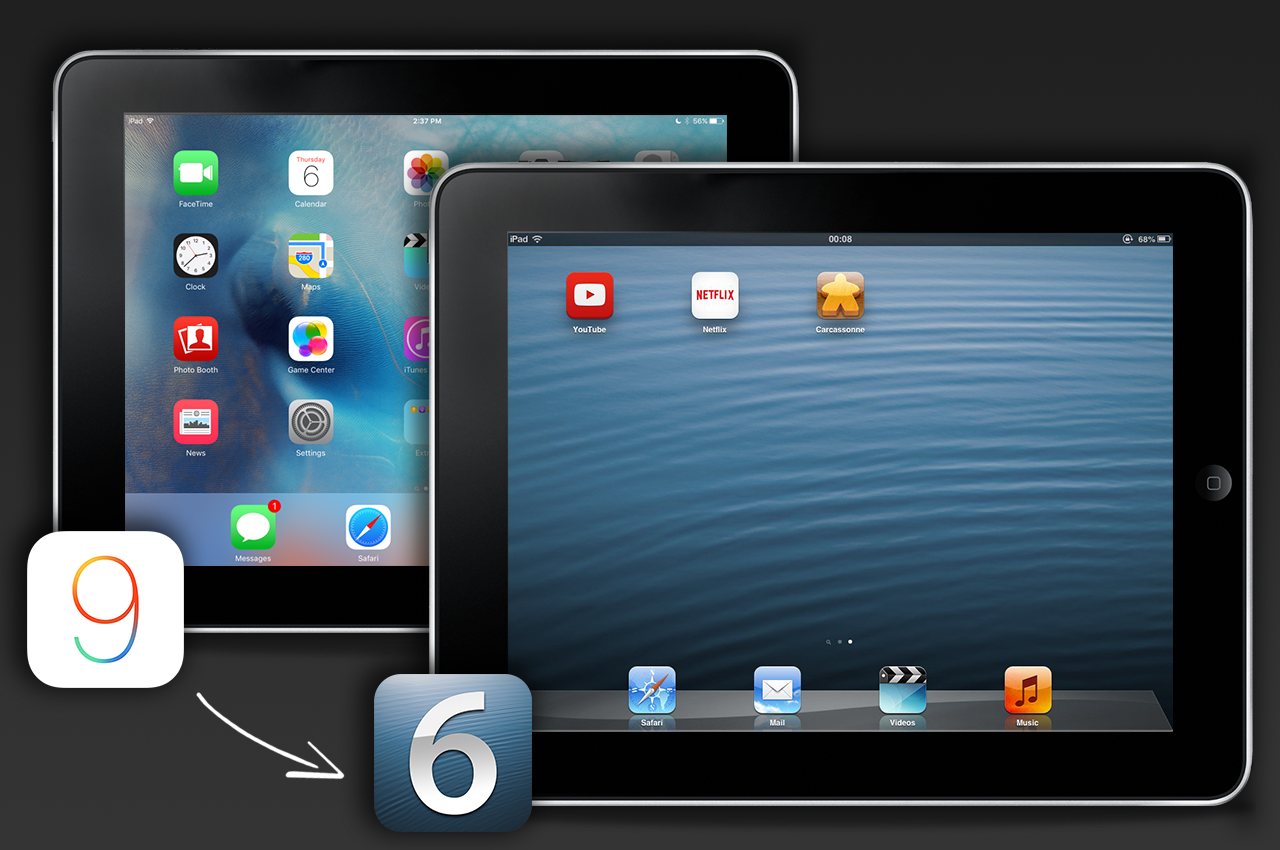 1 значительно повысило скорость работы iPad 3. С iOS 8 iPad 3 работает вяло, как и на iOS 7.
1 значительно повысило скорость работы iPad 3. С iOS 8 iPad 3 работает вяло, как и на iOS 7.
При первом запуске Safari после обновления загрузка заняла немного больше времени, но это немного улучшилось. Я также столкнулся с задержкой клавиатуры, но после полной загрузки приложения она также исчезла.
В целом использование iPad 3 кажется немного медленнее. Я все еще могу использовать это устройство, но я уже с нетерпением жду обновлений.
Особенности iOS 8
Обновление iOS 8 для iPad 3 не обеспечивает подключения к iPhone, как это делают более новые iPad, и нет AirDrop для Mac, но Apple по-прежнему добавляет несколько функций, которые мне нравятся на iPad 3.
Клавиатура с интеллектуальным управлением — одна из функций iOS 8 iPad 3, которая мне нравится.
- Виджеты iOS 8 — Виджеты iOS 8 обеспечивают быстрый доступ к информации в Центре уведомлений. Это включает в себя погоду и другие полезные детали с первого взгляда.

- Новые параметры клавиатуры — Клавиатура iOS 8 с интеллектуальным вводом текста работает на iPad 3, и это более удобный способ ввода длинных сообщений. Я также с нетерпением жду возможности попробовать клавиатуру iOS 8 от SwiftKey.
- Сообщения . Хотя этот iPad связан с сообщениями моей жены, приложение «Сообщения» по-прежнему предоставляет удобные параметры голосовой связи и видео, а также возможность быстрой фотосъемки. Вы также можете оставлять групповые сообщения, что очень важно.
- Семейный доступ . Сегодня вечером я настраиваю Семейный доступ, чтобы любые приложения и фильмы, которые я покупаю, также были доступны для моей жены. Это удивительная функция iOS 8, которая понравится многопользовательским домохозяйствам.
- Spotlight — Spotlight теперь подключается к Интернету, поэтому, когда я ищу фильм или что-то, чего нет на моем iPad или в магазине приложений, я вижу результаты без необходимости сначала нажимать для поиска в Интернете.


 На самом деле я новичок в сообщениях на форумах, это может быть мой второй или третий пост на любом форуме. Таким образом, я даже не уверен, где должен быть этот пост.
На самом деле я новичок в сообщениях на форумах, это может быть мой второй или третий пост на любом форуме. Таким образом, я даже не уверен, где должен быть этот пост. yaml следующий пример.
yaml следующий пример.
